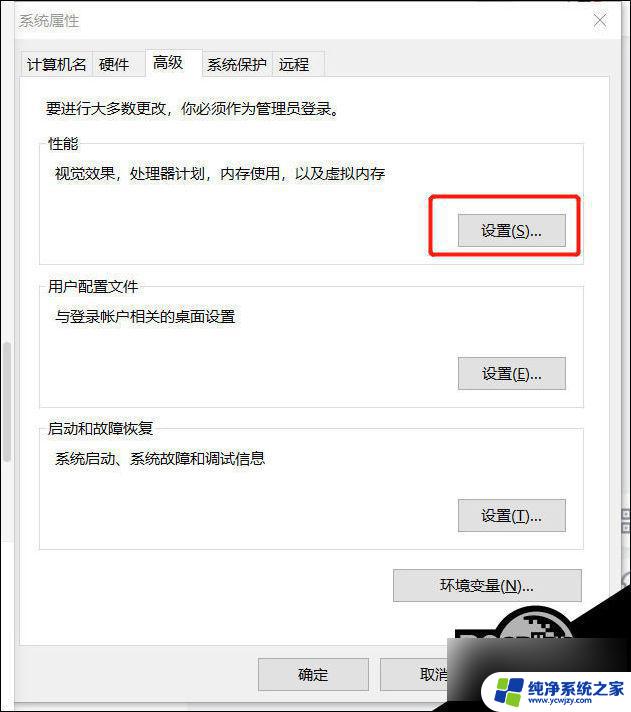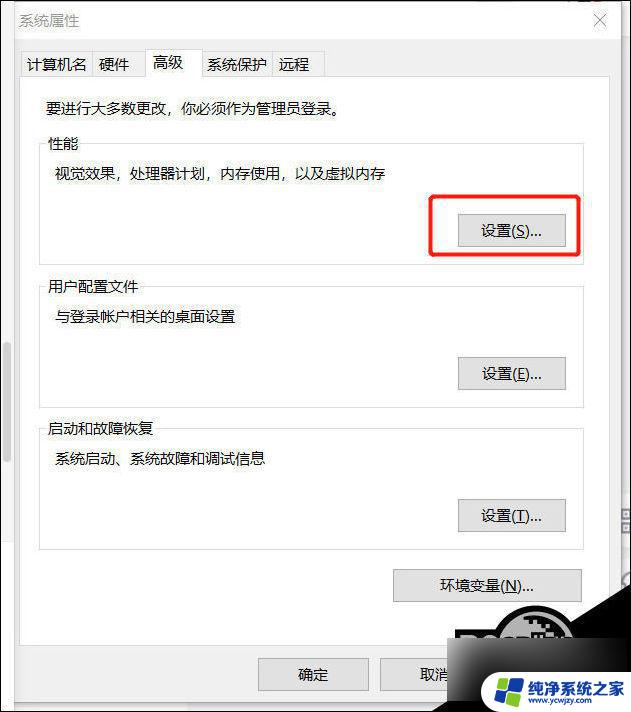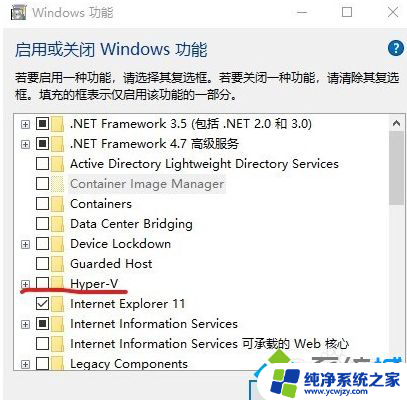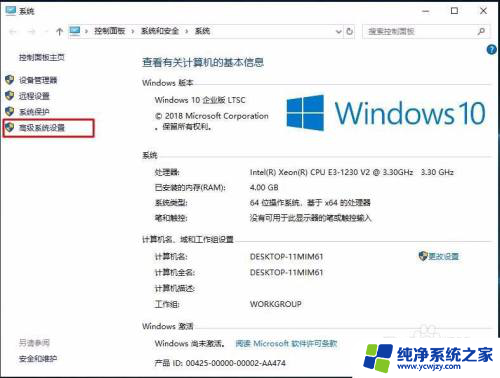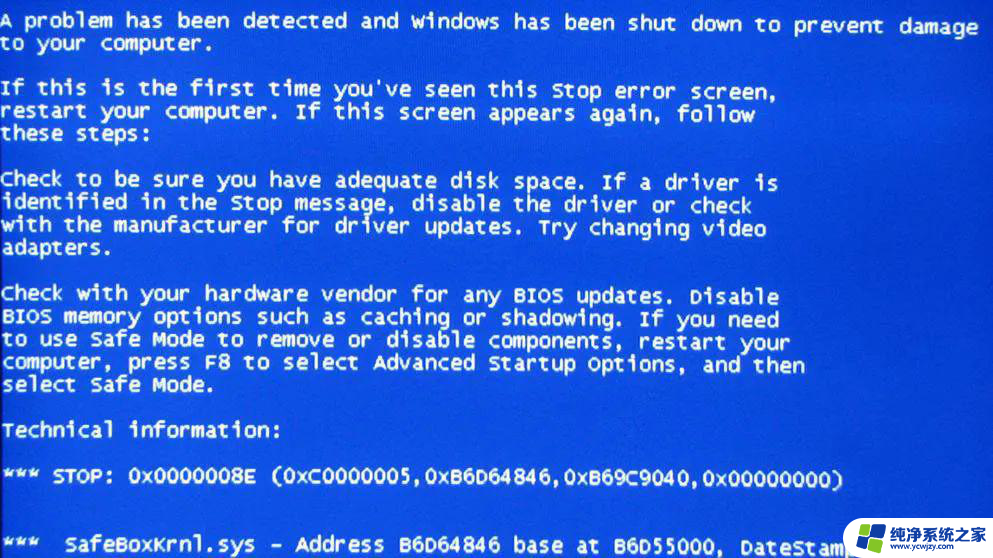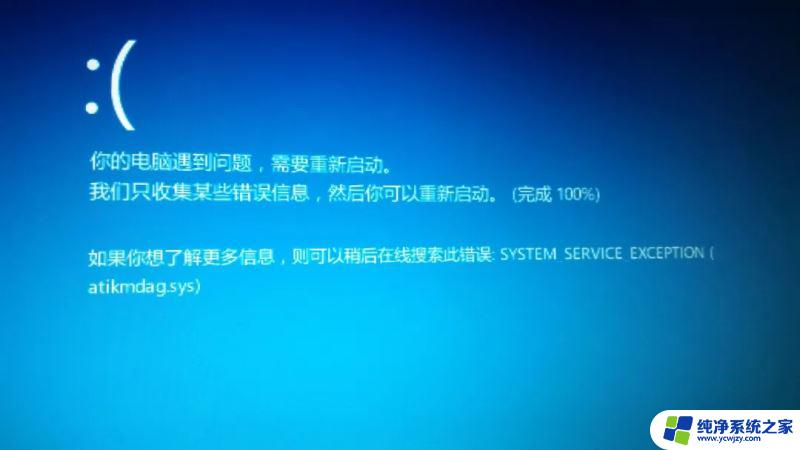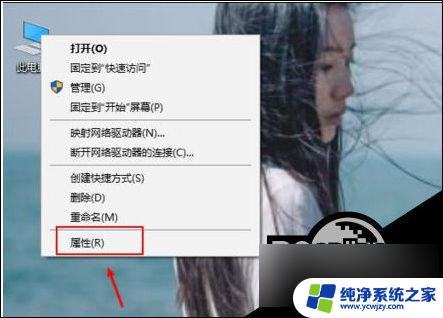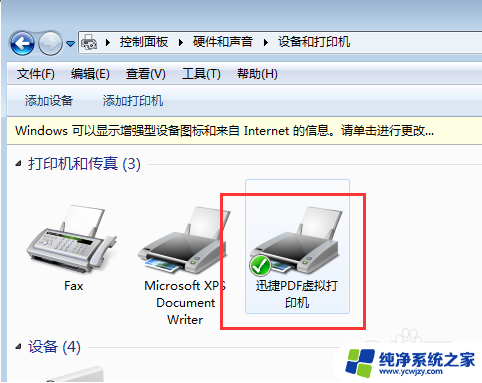win10使用vmware蓝屏 win10 vmware虚拟机蓝屏后数据恢复方法
随着科技的不断进步与发展,计算机已经成为了我们生活中不可或缺的一部分,而在使用计算机的过程中,蓝屏问题往往是让人头疼的一个难题。尤其是当我们在使用虚拟机软件VMware时,遇到了Win10系统蓝屏的情况,更是让人苦恼不已。了解Win10虚拟机蓝屏后的数据恢复方法变得尤为重要。在本文中我们将重点探讨Win10使用VMware虚拟机蓝屏后的数据恢复方法,帮助大家解决这一困扰。
win10使用vmware蓝屏 vmware虚拟机蓝屏的解决方法
方法一:设置 虚拟内存
1、右键单击此电脑→属性→高级系统设置→点击高级选项卡→在“性能”属性中点击设置。
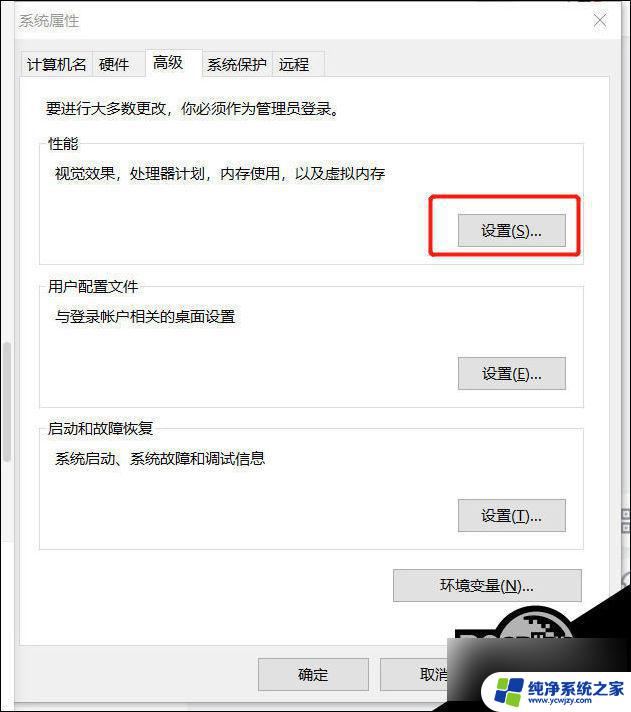
2、之后在高级选项卡中点击“更改”。
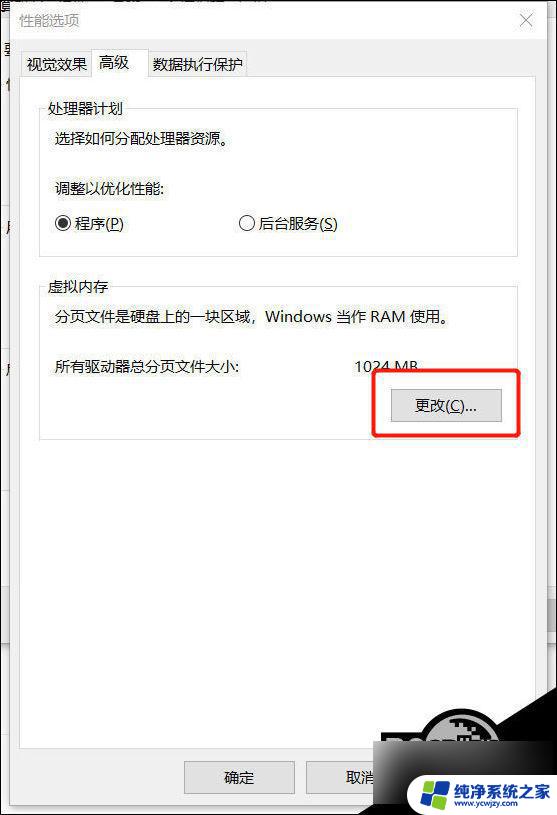
3、取消选择“自动管理所有驱动器的分页文件大小”,并勾选下方“系统管理的大小”,确定。最后重启电脑。
方法二:打开Windows“虚拟机平台”功能
1、Win+R,输入control打开控制面板→程序和功能→启动或关闭Windows功能。在其中找到“虚拟机平台”选项,勾选。随后重启电脑。
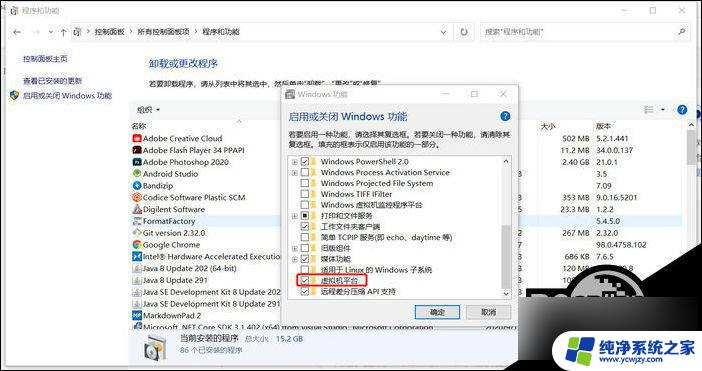
2、但是到这里还没完。如果此时点开虚拟机VMware,点击运行Ubuntu,会提示“需要关闭hyper-V虚拟机才能运行”,因此接下来我们要关闭hyper-V。
3、这里如果你能够在刚才的位置(控制面板中启用或关闭Windows功能界面)找到hyper-V选项,那么直接在这里把勾去掉再重启即可。如果这里显示没有勾上,那么可以先勾上再去掉。
4、界面没有找到选项的话,在命令行中关闭该服务。
5、菜单中搜索cmd,从管理者模式进入cmd。直接输入bcdedit /set hypervisorlaunchtype off后执行,待下方显示“命令执行完成”后,便可重启电脑。再度打开VM进入Ubuntu,问题解决!
以上是关于在win10使用vmware时出现蓝屏的全部内容,如果还有不清楚的用户,可以参考以上小编提供的步骤进行操作,希望对大家有所帮助。